CE3Search.exeは、BSch3V.exeと同じフォルダに入れてください。
フォルダの指定には次の2とおりの方法があります。
- CE3Searchウィンドウ右上の[Ref]ボタンをクリックして、フォルダ指定ダイアログで選定する。
- コマンドラインから、CE3ファイルのパスを指定する。(そのCE3ファイルを含むフォルダのパスが検索対象になります)
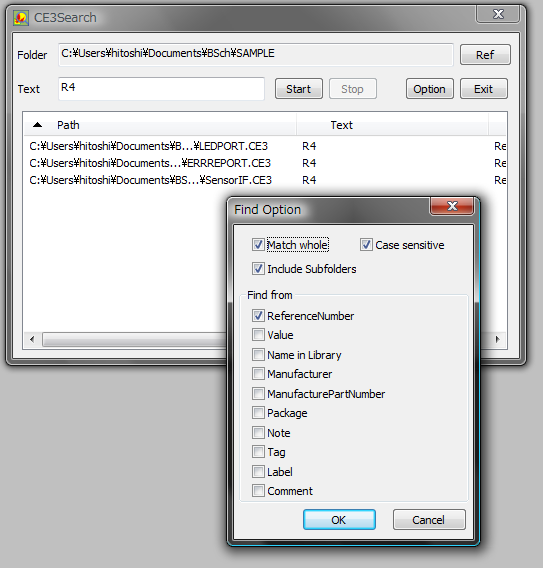
| Match whole | チェックすると指定した文字列と一致するものを検索します。 これをチェックしない場合は一部でも一致すればヒットします。 |
|
| Case sensitive | チェックすると、大文字、小文字を区別します。 | |
| Include Subfolders | チェックすると指定したフォルダの下のフォルダも検索対象になります。 | |
| 検索対象の文字列 | Reference Number | 部品番号 |
| Value | 部品名 | |
| Name in Library | ライブラリでの部品名 | |
| Manufacturer | 部品の製造者 | |
| ManufacturerPartNumber | 部品の製造者部品名 | |
| Package | 部品パッケージ | |
| Note | 部品の注釈 | |
| Tag | タグ | |
| Label | ラベル | |
| Comment | コメント | |